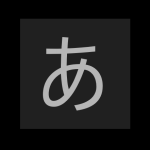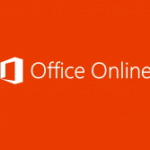Excelの表示形式(ユーザー定義)で「@」を使って気付いた事
さて。今回もExcelのお話です。皆様ご存じExcelの表示形式のユーザー定義ですが、使う機会が少ないと、「あれ?どうやるんだっけ?」となる事がしばしば。
文字列の「@」
例えば、セルには「新宿」と入力しておいて、表示は「新宿駅」にしたいなーって時に、どういう表示形式にすれば良いんだっけ?となる場合。
少し思い出したり、検索してみると、『そうそう、「@」だった!』と答えに辿り着きます。その通りですね。「新宿」と入力されたセルに「@”駅”」というユーザー定義の表示形式を適用すれば、「新宿駅」と表示されるようになります。
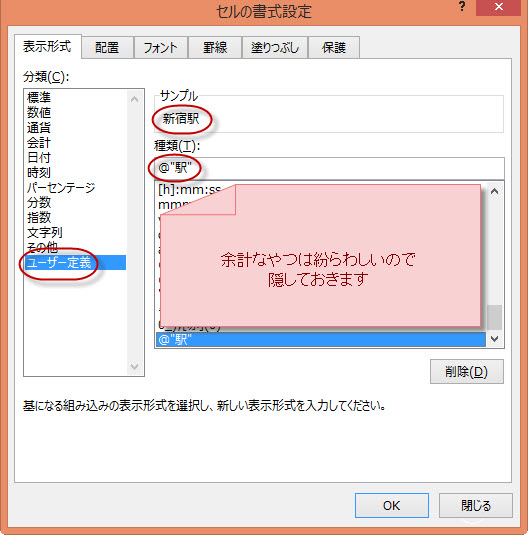
よしこれでオッケー!
ちょっと試しに
そうだ!ついでに「1,000」と入力しているセルを「1,000名」にしたいなー!さっきと同じ感じで、「@”名”」にすれば…
あれ…!?
ここでまずやり方によって色々な結果になります。
- (1)既に「1,000」と入力されたセルに対して「@”名”」を設定した場合
- (2)空白のセルに「@”名”」を設定した後に「1000」と入力した場合
- (3)上記2.の後に、桁区切りしたいなーと思って設定した場合
まず、1.については、多分上手くいかないと思います(「1,000」→左寄せの「1000」に)。そして2.の場合、とりあえず左寄せで「1000名」とは表示されるはずです。なんとなく成功。でも、「1,000名」にしたい!と3.をやった場合、1.と同じ感じになります。
※もしかしたら異なる挙動をするかもしれませんが、多分同じだと思います
結果的にはいずれも「1,000名」にはなりません。
ここからが本題
そうなんです。「@」は先ほどの「新宿」のように文字列じゃないとアカンのです。結論から言いますと「1,000名」の場合は「#」か「0」をご利用ください(これなら計算も出来ます)。でも、今回はちょっと別の視点で先ほどの現象を掘り下げてお話します。
先ほどの現象の原因を考えたり、ちょっと追加操作をしてみたら以下のような感じに。
- (1)既に入力されている「1,000」が桁区切り設定で「通貨」なので上手くいかない。(強制的に「文字列」になり?1回は左寄せ「1000」になる。でもここからもう一度「@”名”」をやっても上手くいかない)
- (2)先に「@”名”」を設定しておくと、「1000」と入力する時に普通は「数値」判定を受けるんだけど、先に設定していた「@”名”」の設定(「文字列」)が適用されて、左寄せ「1000名」に
- (3)左寄せ「1000名」は「文字列」。これを「1,000名」にしたいからって桁区切り設定すると、「通貨」に逆戻りなんだけれど、「名」が消えるだけで1回「1000」という「文字列」に。もう1回桁区切りしても反応なし。でもここからもう一度「@”名”」を設定すると、2.に戻る。
というわけで、
「@”名”」(ユーザー定義の亜種の文字列)⇔「文字列」(オリジナル)⇔「通貨」等他の形式
これを1ステップしか進めない(または進んだ1ステップ分を戻る事しかできない)のではないかと思います。
つまり、3.のユーザー定義の亜種文字列から桁区切り(通貨)しようとすると、右に進もうとするんだけれど、1回しか進めないので、オリジナルの文字列に。これは桁区切りだけではなく「%」(パーセンテージ)でも同様です。そして、ここからさらにもう1回他の設定にしようとしても、いう事を聞いてくれません。ただ、元のユーザー定義の亜種文字列には戻る事が出来ます。
これは1.の場合も同様で、元々「通貨」になっているセルをユーザー定義の亜種文字列にしようとしても、「文字列」止まり。初期地点から1ステップ進むか、進んだ分戻るかしか出来ないので、永遠に「@”名”」まではたどり着きません。ただ、元の「通貨」などの通常の形式には戻れる為、もう一度桁区切りをすれば「1,000」に戻りますし、「%」にも出来ます。
これはおそらく、『本来「値」である数字』を『ユーザー定義で新たに作成した亜種の文字列(デフォルトの「@」だけのオリジナルの「文字列」ではない)』にする(またはしようとする)事で起こる現象かと思います。
エクセルが大好きでお時間のある方はぜひやってみてください。そして、違う挙動や解決方法を発見したら、ぜひこのブログにコメントをください!謝罪して訂正いたします!
次回はもっとお役立ち情報を書きますね!
「パソコン教室わかるとできる」は教室数トップクラスのパソコン教室なので安心して通っていただけます。全国に約170教室展開していますので、まずはお近くの教室までお気軽に無料体験をお申し込みください!
・無料体験のお申し込みはこちら